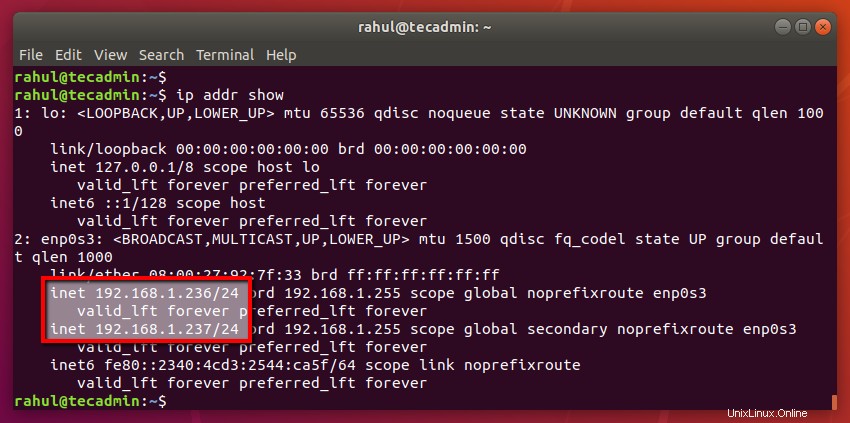Frage – Wie ändere ich die IP-Adresse auf dem Ubuntu 18.04 Desktop? Schritte zum Festlegen der statischen IP-Adresse auf Ihrem Ubuntu Desktop-System
Ubuntu 18.04-Systeme verwenden netplan anstelle älterer statischer Schnittstellen. Der Desktop bietet eine ansprechende GUI für die Arbeit damit. Sie können auf Ihrem Ubuntu-System ganz einfach eine statische IP-Adresse ändern oder festlegen.
Für die Server-Edition können Sie diesem Tutorial folgen, um die IP-Adresse unter Ubuntu über die Befehlszeile zu konfigurieren.
Schritt 1 – Netzwerkeinstellungen öffnen
Melden Sie sich bei Ihrem Ubuntu Desktop-System an. Öffnen Sie danach die Einstellungsfenster auf Ihrem Ubuntu-Desktop-Computer, wie im folgenden Bildschirm gezeigt.
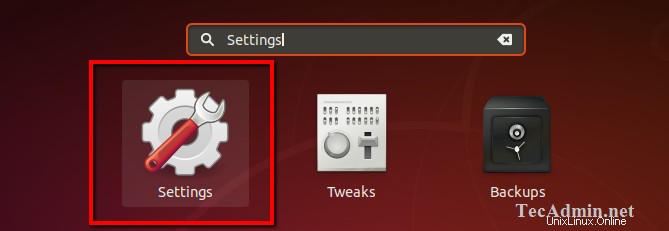
Klicken Sie in der linken Seitenleiste auf die Registerkarte Netzwerk. Klicken Sie danach auf das Symbol, um die Einstellungen für die Netzwerkschnittstelle Ihres Systems zu öffnen, wie im folgenden Bildschirm gezeigt.
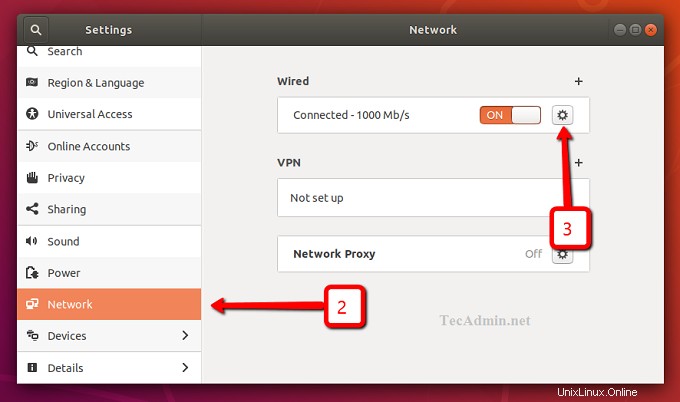
Dieses Fenster zeigt Ihnen die aktuell auf Ihrem System konfigurierte IP-Adresse. Wählen Sie nun den Reiter IPv4 aus.
Schritt 2 – Einrichten einer statischen IP unter Ubuntu 18.04
Wählen Sie unter IPv4-Methode die Option „Manuell“ aus.
Gehen Sie nun zum Abschnitt Adressen und stellen Sie Ihre IP-Adresse, Netzmaske und Ihr Gateway ein.
Sie können auch Remote-DNS-IP-Adressen festlegen. Wenn Sie nicht wissen, was Sie hier einstellen sollen, verwenden Sie 8.8.8.8 und 8.8.4.4 wie im Screenshot unten gezeigt.
Schritt 3 – Aktuelle IPs anzeigen
Drücken Sie STRG + ALT + T um das Terminal auf Ihrem Ubuntu-System zu starten. Geben Sie nun den folgenden IP-Befehl ein, um alle auf Ihrem System konfigurierten IP-Adressen anzuzeigen.
ip addr show